戴尔笔记本u盘装系统怎样装,详细教您u盘装戴尔系统怎样装
U盘,全称USB闪存盘,英文名“USB flash disk”。 它是一种使用USB接口的无需物理驱动器的微型高容量移动存储产品,通过USB接口与电脑连接,实现即插即用。U盘连接到电脑的USB接口后,U盘的资料可与电脑交换。而之后生产的类似技术的设备由于朗科已进行专利注册,而不能再称之为“优盘”,而改称“U盘”。后来,U盘这个称呼因其简单易记而因而广为人知,是移动存储设备之一。现在市面上出现了许多支持多种端口的U盘,即三通U盘(USB电脑端口、iOS苹果接口、安卓接口)。
戴尔这个电脑的品牌还是值得信赖的,它凭借先进的技术和品质优异一直走在电脑制造领域的前列,所以很多的一些技术人员,还有那些需要配置高的游戏用户就选择来,那么如何使用U盘去安装戴尔笔记本系统呢?来看看小编的教程便知了。
现在一提起笔记本,很多用户就想到了什么联想,戴尔,三星等等,其中戴尔是一个不错的品牌电脑,一直以来都是享誉全球,那么使用戴尔的用户知道如何去安装系统吗?使用U盘安装即可,有不知道的用户可以来看看下面,小编为大家带来的安装戴尔笔记本系统的图文教程。
戴尔笔记本u盘装系统怎么装
准备工作:(1)准备一个4G以上的u盘,根据“老毛桃v9.2装机版u盘一键制作详细教程”制作老毛桃u盘启动盘
(2)从网上下载系统并拷贝到u盘启动盘中。
将制作好的老毛桃u盘插入电脑usb接口,启动电脑,按“F12”进入老毛桃主菜单中,用键盘上方向键“↓”向下切换到“【02】运行老毛桃win8PE防蓝屏版(新电脑)”
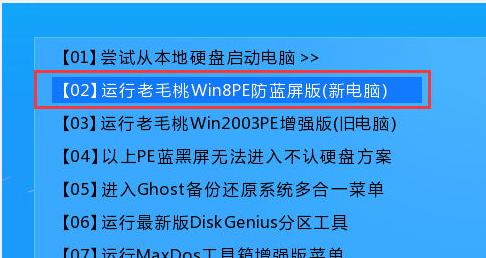
戴尔笔记本电脑图解-1
进入PE系统,我们可以看到老毛桃PE一键装机工具窗口,点击“浏览”将系统镜像添加进来,然后在磁盘列表中选 择C盘作为系统盘,点击“确定”
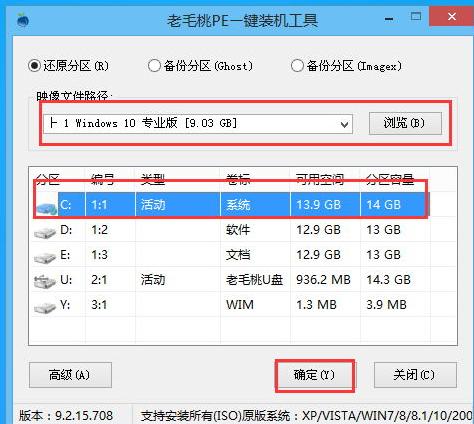
u盘装系统电脑图解-2
随后在提示框中点击“确定”,随后我们就可以看到正在运行的进程

戴尔电脑图解-3
当进程运行结束后,在提示框中点击“是”马上重启计算机
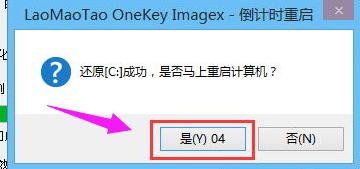
戴尔笔记本电脑图解-4
然后我们耐心等待电脑自行安装系统

戴尔笔记本电脑图解-5
进入系统桌面,安装系统成功。
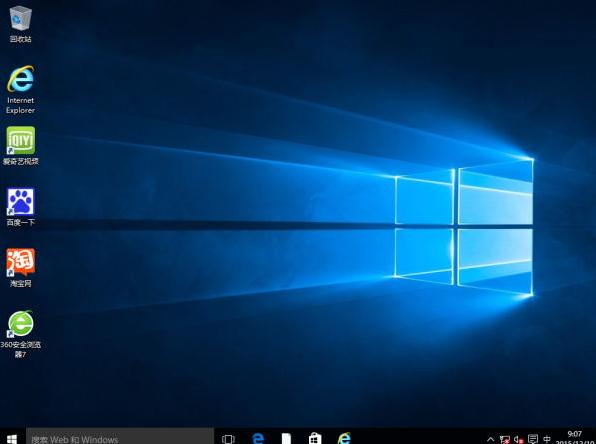
戴尔电脑图解-6
以上就是U盘安装戴尔笔记本系统的操作步骤了。
U盘最大的优点就是:小巧便于携带、存储容量大、价格便宜、性能可靠。
……